
Tämä ohjelmisto pitää ajurit käynnissä ja pitää sinut turvassa tavallisista tietokonevirheistä ja laitteistovikoista. Tarkista kaikki ohjaimesi nyt kolmessa helpossa vaiheessa:
- Lataa DriverFix (vahvistettu lataustiedosto).
- Klikkaus Aloita skannaus löytää kaikki ongelmalliset kuljettajat.
- Klikkaus Päivitä ohjaimet uusien versioiden saamiseksi ja järjestelmän toimintahäiriöiden välttämiseksi.
- DriverFix on ladannut 0 lukijoita tässä kuussa.
Monet Windows 10 -käyttäjät kysyvät itseltään, mikä ero on lepo- ja horrostilassa.
Vaikka näillä kahdella toiminnolla on samanlainen tarkoitus, ne ovat erilaisia.
Tässä artikkelissa kerromme sinulle kaiken, mitä sinun tarvitsee tietää kahdesta virransäästötoiminnosta, jotta ymmärrät paremmin niiden eroja.
Mitä eroa on lepotilassa ja horrostilassa?
1. Nukkua
Lepotilassa kaikki tietokoneen prosessit pysäytetään.
Sovellukset ja asiakirjat säilytetään tietokoneen muistissa, kun taas monet PC-toiminnot on kytketty pois päältä. Tämän avulla tietokone voi säästää enemmän virtaa.
Tietokoneen käynnistäminen uudelleen tapahtuu erittäin nopeasti, koska käynnistystoimintoa ei tarvitse suorittaa.
Lepotilasta poistumisen jälkeen sovellukset ja asiakirjat ovat täsmälleen sellaiset kuin jätit niistä ennen siirtymistä lepotilaan.
Siksi tehtävien noutaminen siitä, mihin jäit, tapahtuu helposti.
Lepotilaa käytetään usein lyhyitä ajanjaksoja. Vaikka se säästää energiaa, toiminto vaatii silti vähän virtaa toimiakseen.
Voit lisätä kirjanmerkkeihin tämän sivun, vain jos tietokoneesi ei poistu lepotilasta.
2. Lepotila
Lepotila on virransäästötoiminto, joka toimii tallentamalla käynnissä olevat sovellukset ja tiedostot kiintolevylle tietokoneen muistin sijaan.
Se kuluttaa huomattavasti vähemmän virtaa kuin lepotila. Mutta toisaalta järjestelmän varmuuskopiointi kestää hieman enemmän aikaa.
Horrostilassa voit myös valita tehtävät mistä jäit.
Tätä toimintoa käytetään yleensä, kun keskeytät toimintasi pidempään.
Tietokoneen sammuttaminen lepotilasta tai horrostilasta
Virransäästötoimintoja, kuten lepotilaa tai horrostilaa, voidaan käyttää seuraavasti:
- Napsauta Käynnistä-painiketta> napsauta Teho -painiketta
- Valitse Lepotila / Lepotila
Joillakin tietokoneilla ei välttämättä ole yhtä tai molempia toimintoja näkyvissä eri syistä:
- Näytönohjain ei ehkä tue lepotilaa
- Windowsin suorittaminen ilman järjestelmänvalvojan oikeuksia
- Lepotilapainike voidaan piilottaa.
Jotta horrostila-painike olisi näkyvissä, toimi seuraavasti:
- Avaa Ohjauspaneeli
- Klikkaus Järjestelmä ja turvallisuus

- Valitse Virranhallinta-asetukset

- Valitse Muuta suunnitelman asetuksia

- Klikkaus Muuta virran lisäasetuksia
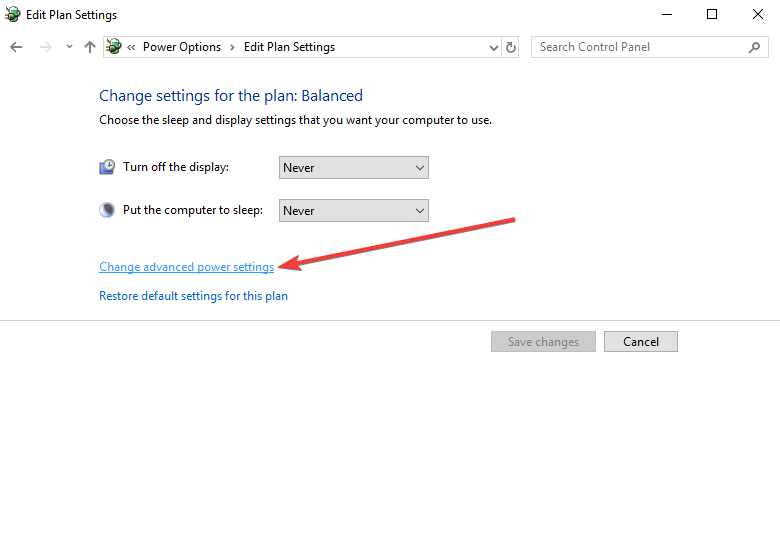
- Klikkaus Muuta asetuksia, jotka eivät ole tällä hetkellä käytettävissä > napsauta plusmerkkiä vieressä Nukkua
- Alla Salli hybridiunen, valitse Vinossa molemmille vaihtoehdoille

- Paina plusmerkki vieressä Tasapainoinen laajentaa> sammuta molemmat vaihtoehdot
- Laajentaa Lepotila jälkeen> sammuta molemmat vaihtoehdot
- Klikkaus OK soveltaa muutoksia
T lepo- ja horrostilan välinen ero riippuu siitä, kuinka paljon virtaa nämä kaksi tilaa säästävät ja kuinka kauan tietokoneesi on käynnistettävä.
TODELLA MYÖS:
- Kannettavan tietokoneen akku tyhjenee lepotilan jälkeen? Tee näin
- Lepotilan ongelmien korjaaminen Windows 8.1: ssä, Windows 10: ssä
- Kuinka estää Windows 10, 8, 8.1 siirtymästä lepotilaan
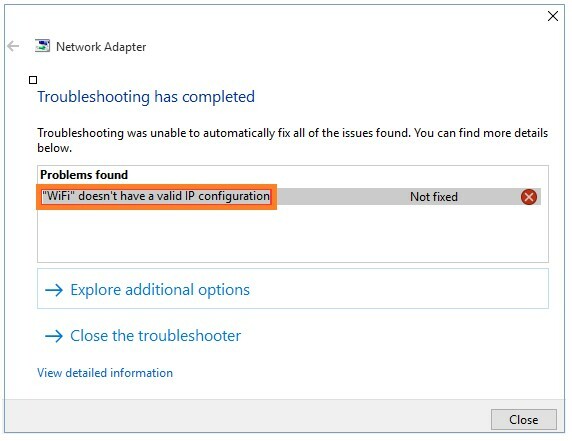
![Korjaa ohjaimen virtatilan vika Windows 10: ssä [ratkaistu]](/f/f2f267ec0c185d313af6d168a4ce8b86.png?width=300&height=460)
![Jar-tiedostot eivät avaudu Windows 10: ssä [FIX]](/f/ec08b0876df44dd4e8be07c0b482f9eb.jpg?width=300&height=460)